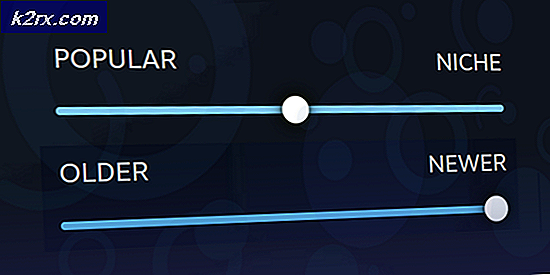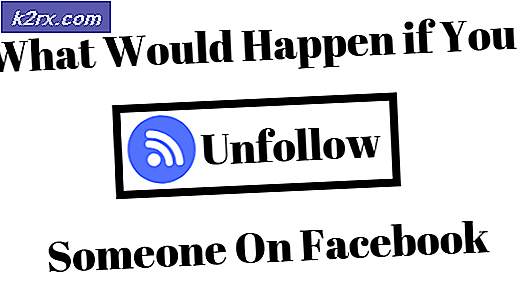So beheben Sie den Fehlercode 109 mit Sims 4
Einige Sims 4-Benutzer stoßen auf das 109 Fehler Code, wenn sie versuchen, das Spiel zu starten. Es wird berichtet, dass dieses Problem unter Windows 7, Windows 8.1 und Windows 10 sowohl in der Basisspielversion von Sims 4 als auch in der Deluxe Edition auftritt, die jedes Upgrade enthält.
Nach gründlicher Untersuchung dieses speziellen Problems stellt sich heraus, dass es mehrere verschiedene Ursachen gibt, die diesen speziellen Fehlercode auslösen können. Hier ist eine Auswahlliste möglicher Schuldiger:
Methode 1: Überprüfen auf Serverprobleme
Bevor Sie versuchen, das Problem in einem der anderen unten aufgeführten Fixes zu beheben, sollten Sie zunächst sicherstellen, dass das Problem nicht tatsächlich durch ein Serverproblem verursacht wird, das die Fähigkeit Ihres Spiels zur Überprüfung der Verbindung beeinträchtigt.
Beachten Sie, dass Sims 4 im Gegensatz zu vielen anderen Spielen eine permanente Internetverbindung benötigt, damit einige Funktionen funktionieren. Daher ist es ein guter Weg, diese Anleitung zur Fehlerbehebung mit einer Serverüberprüfung zu beginnen.
Überprüfen Sie zunächst, ob andere Benutzer in Ihrer Nähe die gleiche Art von Problem melden, indem Sie die Sims 4 Seite auf DownDetector.
Wenn der Ausfalldienst des Drittanbieters keine zugrunde liegenden Serverprobleme aufgedeckt hat, sollten Sie sich auch die Zeit nehmen, die Statusseite von . zu überprüfen Playstation-Netzwerk und XBox Live wenn Sie Ihre Konsole spielen.
Hinweis: Wenn das Problem auf dem PC während der Verwendung von Steam auftritt, sollten Sie die Statusseite von Steam um zu sehen, ob es irgendwelche zugrunde liegenden Probleme gibt, die den Start von Sims 4 behindern könnten.
Wenn die Untersuchungen, die Sie gerade durchgeführt haben, deutlich gemacht haben, dass kein nennenswertes Serverproblem vorliegt, fahren Sie mit der nächsten möglichen Fehlerbehebung fort, in der wir versuchen, die häufigste Art von Problem zu beheben, die dazu führt, dass das Problem lokal auftritt.
Methode 2: Aktualisiere das Spiel auf die neueste Version
Wenn Sie zuvor bestätigt haben, dass es sich nicht um ein Serverproblem handelt, ist der wahrscheinlichste Schuldige in diesem Fall ein schlechtes Update, das zum Absturz des Spiels führt. Dies ist in der Vergangenheit bei Sims 4 mindestens dreimal vorgekommen und jedes Mal wurde das Problem mit einem späteren Update behoben, das sich um das Problem kümmerte.
Egal, ob Sie das Spiel auf Playstation 4, Xbox One oder PC spielen, erzwingen Sie einfach das Update des Spiels auf die neueste Version und prüfen Sie, ob das Problem dadurch behoben wird.
Wenn Sie eine Aktualisierung Ihres Spiel-Launchers/Ihrer Konsole erzwingen und eine neue Version gefunden wird, befolgen Sie die Anweisungen auf dem Bildschirm zum Aktualisieren, starten Sie dann Ihren Computer neu und prüfen Sie, ob das Spiel jetzt gestartet werden kann, ohne den gleichen 109-Fehlercode zu sehen.
Falls Sie dies bereits versucht haben und bereits die neueste Version verwenden, fahren Sie mit dem nächsten möglichen Fix unten fort.
Methode 3: Löschen der Datei localthumbcache.package (nur PC)
Laut einigen betroffenen Benutzern tritt dieses Problem häufig in Fällen auf, in denen eine beschädigte oder veraltete Mod das Spiel mit dem Fehlercode 109 zum Absturz bringt – Dieses Problem wird hauptsächlich durch Inkonsistenzen mit der Origin-Version von Sims 4 verursacht.
Wenn das Problem durch einen Mod verursacht wird, sollten Sie das Problem glücklicherweise beheben können, indem Sie die localthumbcache.package bevor Sie Origin zwingen, die kürzlich gelöschte Datei zu ersetzen, indem Sie Origin zwingen, das Spiel umzubenennen.
Hinweis: Bevor Sie die . löschen localthumbcache.package Wir empfehlen dringend, dass Sie Ihren Mods-Ordner an einen sicheren Ort wie außerhalb der Spieldateien verschieben, um zu verhindern, dass die Reparaturfunktion den Ordner überschreibt.
Wenn Sie den Fehlercode 109 durch Löschen des localthumbcache.package Datei, folgen Sie den Anweisungen unten:
- Öffnen Datei-Explorer (Arbeitsplatz) und navigiere zu dem Ort, an dem du Sims 4 installiert hast. Standardmäßig findest du diesen Ort in:
\Programme (x86)\Electronic Arts\Die Sims 4\
- Wenn Sie sich am richtigen Ort befinden, klicken Sie mit der rechten Maustaste auf das Modifikationen Ordner und klicken Sie auf Kopieren, Dann füge es an einer Stelle außerhalb auf deinem Main ein Sims 4 Ordner (am besten auf Ihrem Desktop).
- Sobald du es geschafft hast, deine Modifikationen Ordner sicher entfernen, klicken Sie mit der rechten Maustaste auf das localthumbcache.package Datei wählen Löschen aus dem neu erschienenen Kontextmenü.
- Nachdem Sie die erfolgreich losgeworden sind localthumbcache.packageDatei öffnen Ursprung, Rechtsklick auf Sims 4 Spiel (unter Bibliothek), und wähle Spiel reparieren aus dem Kontextmenü.
- Warten Sie nach dem Kickstart des Reparaturvorgangs geduldig, bis der Vorgang abgeschlossen ist, starten Sie dann Ihren Computer neu und prüfen Sie, ob das Problem nach Abschluss des nächsten Startvorgangs behoben ist.
Hinweis: Wenn du deine Mods zuvor versteckt hast, kannst du die verschieben Modifikationen Ordner zurück in das Spiel Installationsordner um sie zurückzubekommen – Aber stellen Sie sicher, dass Sie dies tun, während das Spiel nicht aktiv läuft.